
Kawan-kawan, adakah anda selalu terganggu dengan iklan pop-up di desktop apabila menggunakan sistem win7, tetapi anda tidak tahu bagaimana untuk menutup tetingkap pop-up iklan win7 secara kekal, yang benar-benar memeningkan kepala akan memberitahu anda Terdapat beberapa cara untuk menutup iklan pop timbul desktop secara kekal dalam Windows 7. Rakan yang masih bimbang tentang pop timbul iklan harus mempelajarinya dengan cepat.
Kaedah 1:
1 Tekan kombinasi kekunci "win+R" untuk membuka kotak run, masukkan "msconfig" dalam kotak run dan tekan kekunci Enter untuk membukanya.
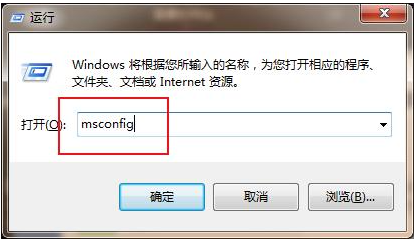
2 Dalam konfigurasi sistem, kami mengklik pilihan "Mula" di bar atas, kemudian nyahtanda item yang akan muncul iklan, dan akhirnya klik OK.
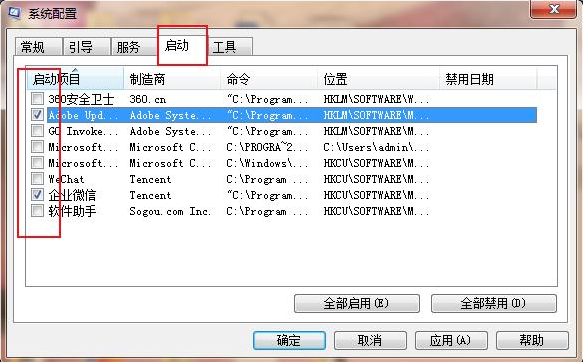
Kaedah 2:
1 Jangan tutup iklan apabila ia muncul pada desktop Tekan kombinasi kekunci "Ctrl+shift+esc" untuk memasuki pengurus tugas.
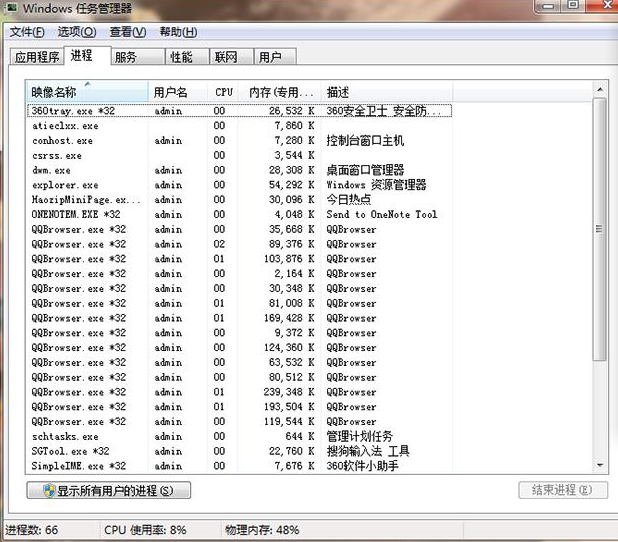
2. Klik "Proses" di bar atas dalam pengurus tugas, cari nama tetingkap pop timbul pengiklanan dalam lajur "Penerangan", kemudian klik kanan dan pilih "Buka lokasi fail".
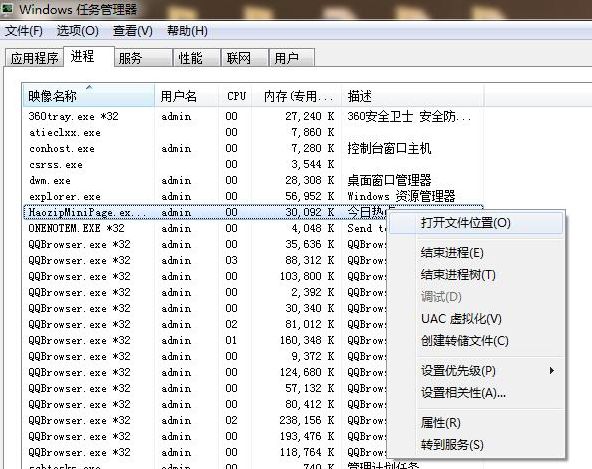
3. Selepas memasukkan folder, namakan semula fail yang baru anda pilih dan tambahkan akhiran ".bak" pada nama.
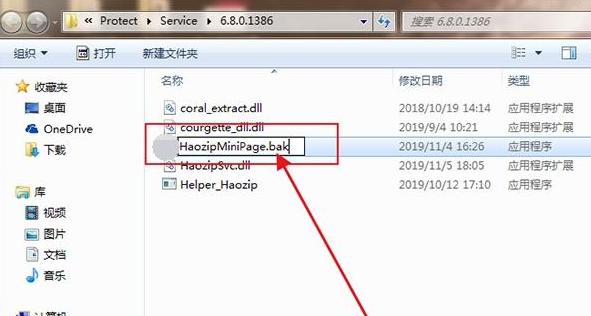
Kaedah 3:
1 Klik kanan "Komputer" pada desktop komputer dan pilih "Urus".
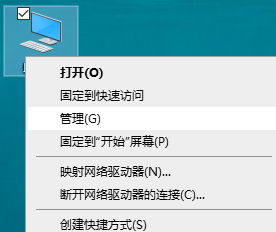
2. Klik "Alat Sistem" - "Penjadual Tugas" - "Perpustakaan Penjadual Tugas" dalam tetingkap pengurusan komputer untuk memaparkan status berjalan.
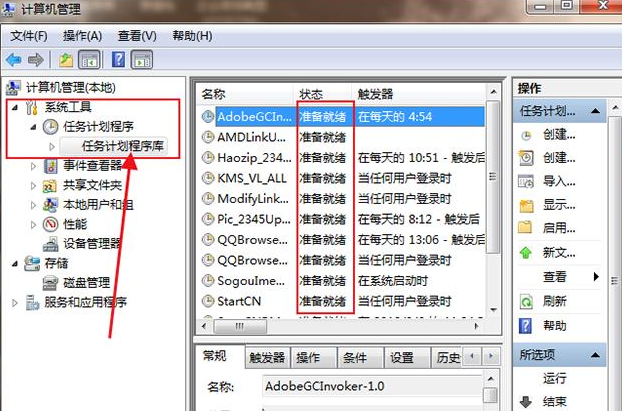
3 Anda boleh klik kanan pada semua keadaan "sedia" dan pilih "Lumpuhkan", atau anda hanya boleh melumpuhkan yang anda tidak perlukan supaya pop timbul pengiklanan tidak akan dicetuskan.
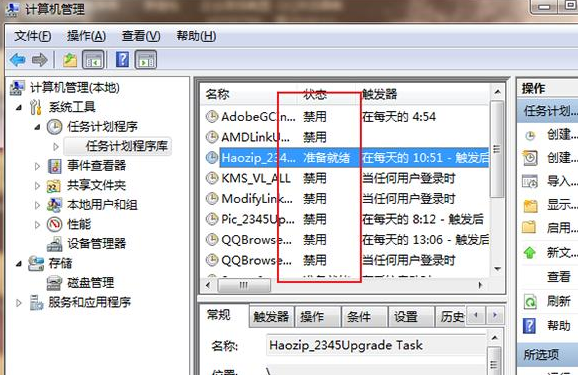
Kaedah 4:
1 Buka "Panel Kawalan", klik "Rangkaian dan Internet", dan kemudian klik dua kali "Internet Options".
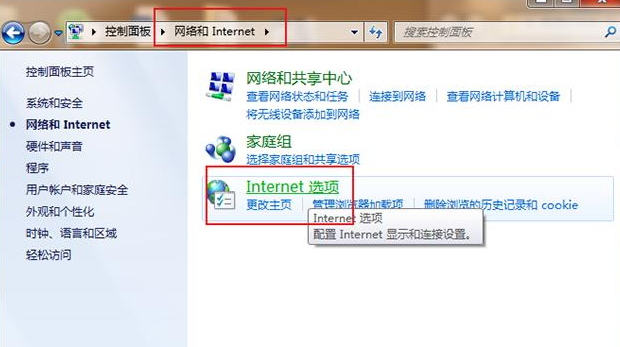
2 Dalam kotak Internet Properties, klik "Privasi", tandai "Dayakan program tetingkap timbul" di bawah, dan kemudian klik "Tetapan".
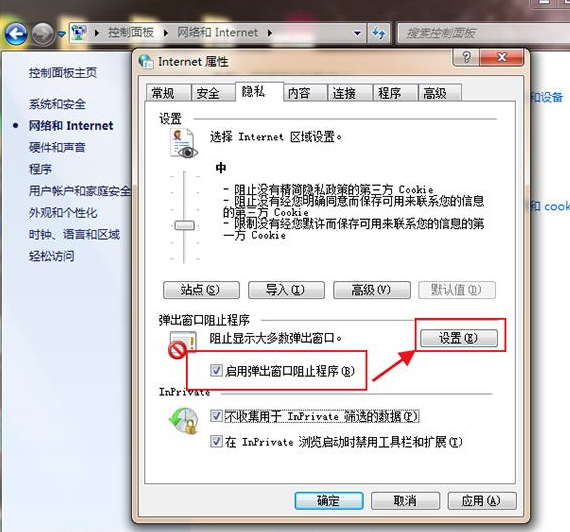
3 Tandakan "Tunjukkan bar maklumat semasa menyekat tetingkap timbul" dalam kotak timbul penganjur, dan kemudian pilih "Sekat tetingkap timbul automatik" dalam tahap penyekatan.
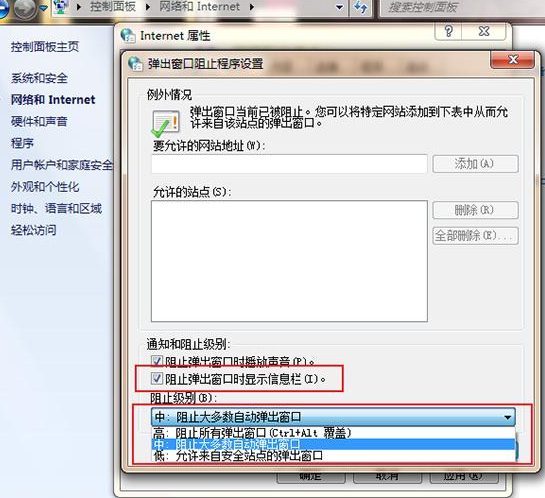
Di atas ialah empat kaedah yang telah disusun oleh editor untuk anda menutup iklan pop timbul desktop secara kekal dalam Windows 7. Saya harap ia akan membantu anda.
Atas ialah kandungan terperinci Bagaimana untuk mematikan iklan pop timbul desktop secara kekal dalam Windows 7. Untuk maklumat lanjut, sila ikut artikel berkaitan lain di laman web China PHP!
 menu konteks
menu konteks
 Bagaimana untuk memasukkan video dalam html
Bagaimana untuk memasukkan video dalam html
 Perbezaan antara Java dan Java
Perbezaan antara Java dan Java
 cakera sistem win10 diduduki 100%
cakera sistem win10 diduduki 100%
 Bahasa apa yang boleh ditulis vscode?
Bahasa apa yang boleh ditulis vscode?
 pangkalan data phpstudy tidak boleh memulakan penyelesaian
pangkalan data phpstudy tidak boleh memulakan penyelesaian
 Perintah nama fail ubah suai Linux
Perintah nama fail ubah suai Linux
 Terdapat halaman kosong tambahan dalam Word dan saya tidak boleh memadamkannya.
Terdapat halaman kosong tambahan dalam Word dan saya tidak boleh memadamkannya.
 Apakah tahap penilaian bintang pengguna mudah alih?
Apakah tahap penilaian bintang pengguna mudah alih?




